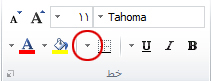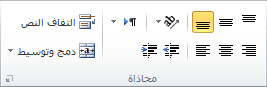يمكنك المساعدة في تحسين قابلية قراءة ورقة العمل من خلال تطبيق أنواع مختلفة من التنسيقات. على سبيل المثال، يمكنك تطبيق الحدود والتظليل للمساعدة في تعريف الخلايا في ورقة عمل.
كيف؟
|
|
تطبيق حدود الخلية
تلميح: يعرض الزر حدود نمط الحدود الأحدث استخداما. يمكنك النقر فوق الزر حدود (وليس السهم) لتطبيق هذا النمط. |
|
|
تغيير لون النص والمحاذاة
|
|
|
تطبيق تظليل الخلية
|
الخطوات التالية
لمزيد من المعلومات والإرشادات التفصيلية حول تنسيق ورقة عمل، راجع الموضوعات التالية:
هل تحتاج إلى مزيد من المساعدة؟
يمكنك دائماً الاستفسار من أحد الخبراء في مجتمع Excel التقني أو الحصول على الدعم في المجتمعات.